苹果手机的悬浮窗功能是一项非常实用的功能,可以让用户在使用手机时方便地查看消息、浏览网页等操作,但是很多用户在使用苹果手机时并不清楚如何打开悬浮窗,也不清楚如何开启悬浮窗的权限。在本文中我们将介绍苹果手机悬浮窗功能的打开方法以及权限的开启步骤,帮助用户更好地利用这一功能。
苹果手机悬浮窗权限怎么开启
方法如下:
1.解锁苹果手机,点击手机桌面上面的设置按钮。
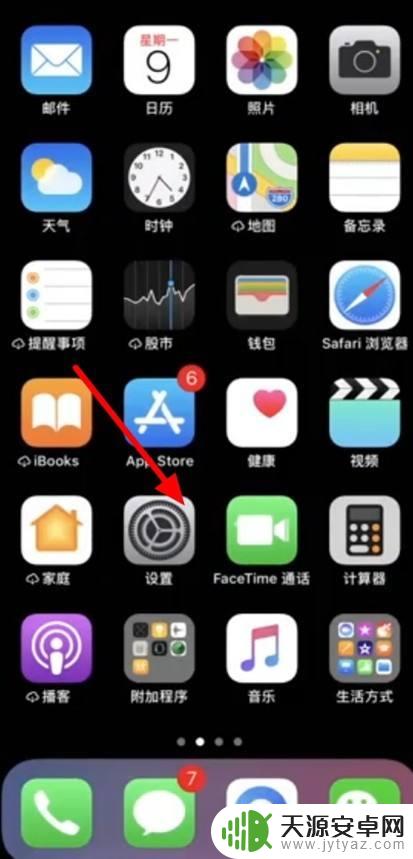
2.进入设置页面,点击通用按钮。
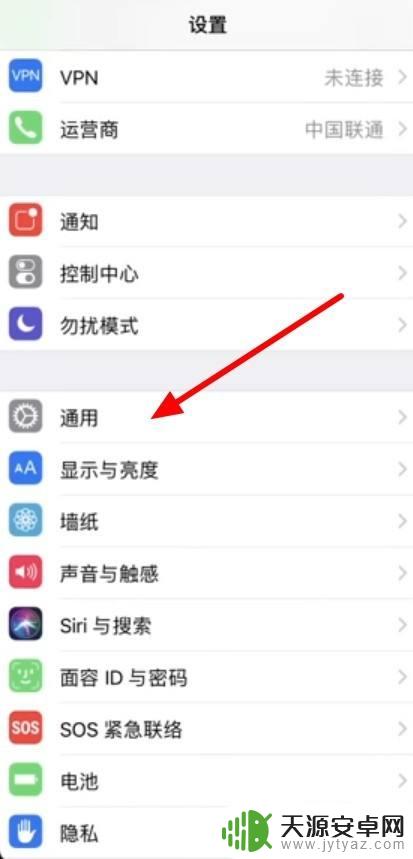
3.进入通用界面之后,点击辅助功能。
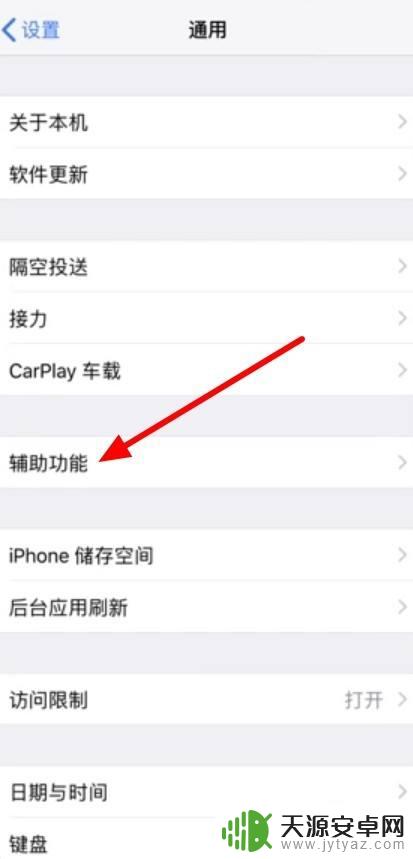
4.点击辅助功能后,进入了辅助功能页面。
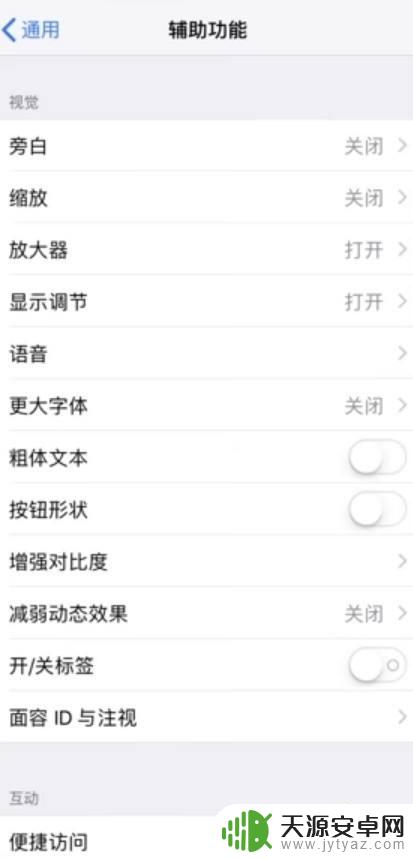
5.在辅助功能页面中,会看到有个AssistiveTouch按钮。或者是一个辅助触控的按钮。
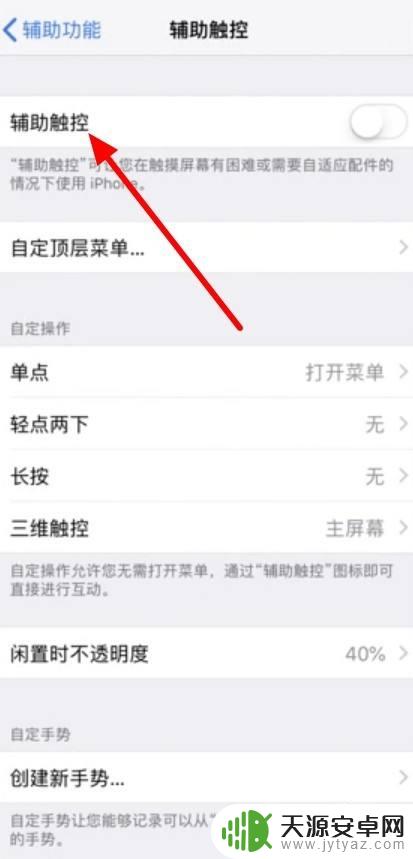
6.点击辅助触控,进入页面后,将绿色按钮打开,悬浮窗设置成功。
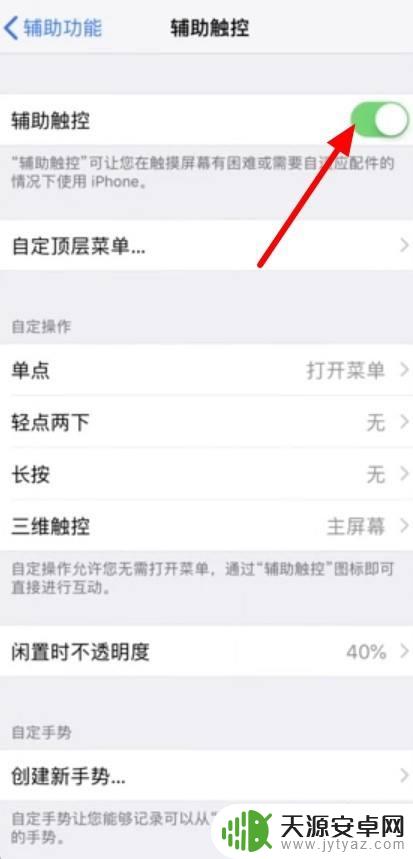
7.还可以在辅助触控中找到自定顶层菜单,进入后点击重设就可以进行悬浮窗的开启设置。
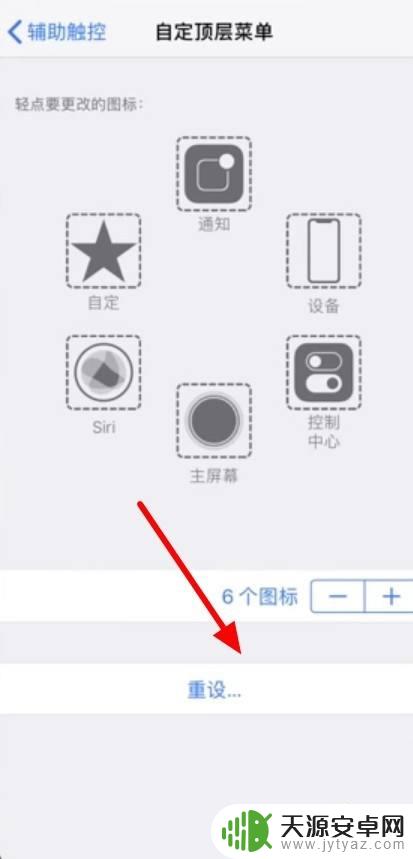
以上就是苹果手机的悬浮窗打开的全部内容,有需要的用户可以根据小编的步骤进行操作,希望对大家有所帮助。









